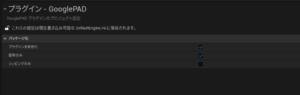パッケージまでの手順
・AndroidStudio4.0の設定
・VisualStudio2022の設定
・環境変数の設定
・UnrealEngine5.1の設定
・ストアキーの生成
AndroidStudio
Android Studio 4.0をダウンロード。 2020年5月28日 Windows IDE のみ(64 ビット)
https://developer.android.com/studio/archive?hl=ja
インストール後の設定
[Install Type (インストール タイプ)] ダイアログで [Custom] を選択し [Next] をクリック。
JDKのパスを選択。
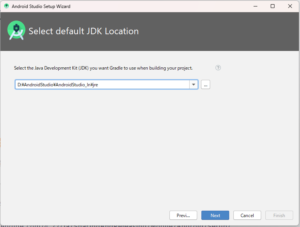
デフォルトのSDKパスが選択されていることを確認。
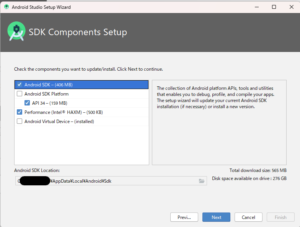
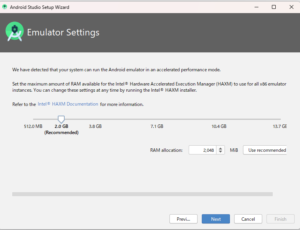
APIレベル34と32とLolipop5.1を選択。
※2023年8月31日より1年以内のAPIレベルを対象としていない場合はアプリを更新できなくなりました。
API更新のメールが来たらここで更新。
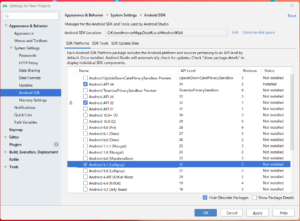
SDKToolsで「30.03」とNDKは「21.4.7075529」「25.1.8937393」と「AndroidSDK Command-Line Tools(Latest)12.0」を選択。(最新のもの)
Cmakeは「3.10.24988404」

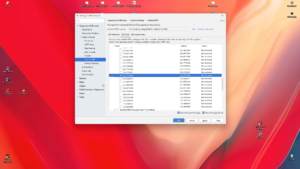
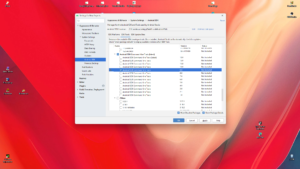
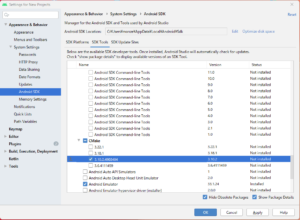
インストール
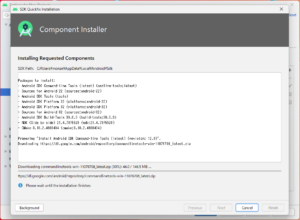
VisualStudio2022
デスクトップトモバイル「.NETデスクトップ開発」を選択。

Windows11の場合「C++によるデスクトップ開発」でWindows11のSDKを選択。
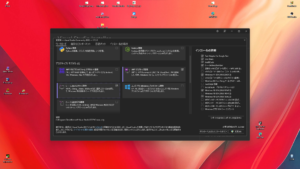
「個別のコンポーネント」から「AndroidIDE」を選択。
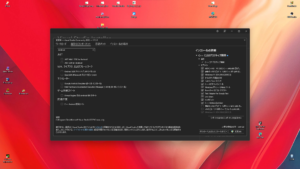
「システム環境変数の編集」を検索。
「環境変数」>「新規」
C:\Program Files\Android\jdk\jdk-8.0.302.8-hotspot\jdk8u302-b08\bin
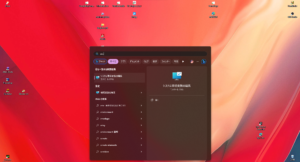

次に「Path」を「編集」>「新規」でJDKのパスを入力。

「システム環境変数」>「Path」>「編集」>「新規」>JDKのパスを入力。
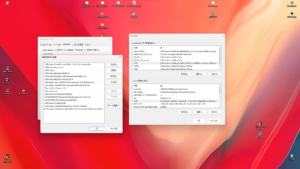
「システム環境変数」>「新規」で先ほど作成した変数名とパスを入力(※名前を間違えるとエラー)
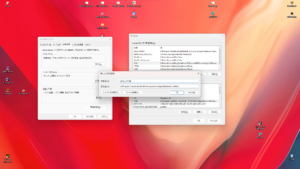
UnrealEngine
「プロジェクト設定」>「AndroidSDK」で必要事項を入力。
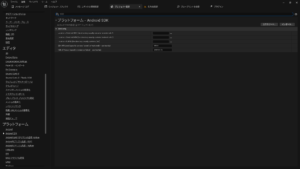
SDK、NDK、JDKのパスを入力。
※NDKは「25.1.8937393」で入力。
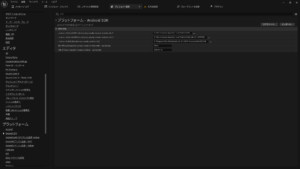
ターゲットSDKバージョンを変更。※Androidのアップデートで随時変更する可能性があります。
installLocationは「Auto」
■SDK・NDKを変更・更新する手順
・AndroidStudioで必要なSDK・NDKをダウンロード。
※もしかしたら既存のSDK・NDKをアンインストールする必要があるかも
・NDKの場合はパスを変更。
・SDKはターゲットSDKのバージョンを変更。
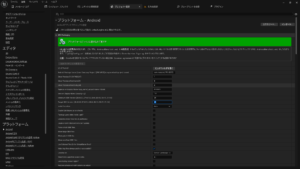
「Windows」>「コンパイラバージョン」で「VisualStudio2022」を選択。
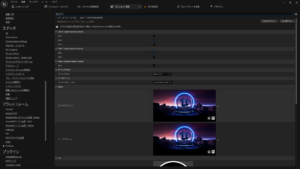
.gradle”フォルダとフォルダ内の全ファイルに対して書き込み禁止属性を解除。
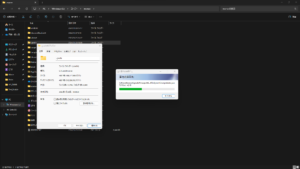
ストアキーの生成
AndroidStudioの「jre」フォルダをターミナルで開く。
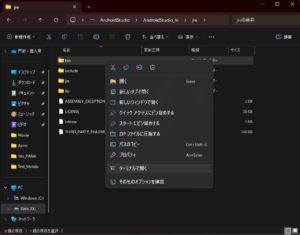
以下を入力。
keytool -genkey -v -keystore ExampleKey.keystore -alias MyKey -keyalg RSA -keysize 2048 -validity 10000
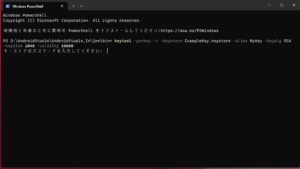
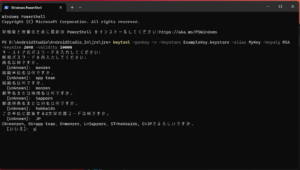
[ExampleKey.keystoreを格納中]と表示があれば正しくキーが生成されています。
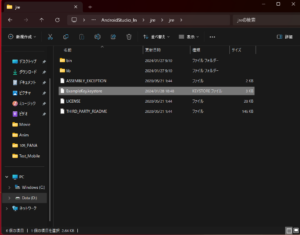
キーをコピーしてプロジェクト内に貼り付ける。(Your Game Folder)\Build\Android
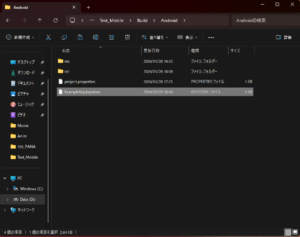
UEを開き、プロジェクト設定>Android>Distribution Signingに入力。
上から、
キーのファイル名:ExampleKey.keystore
キー生成時に設定した名前:MyKey
キー生成時に設定したパスワード

パッケージ化>プロジェクト> [Full Rebuild (完全に再ビルド)] と [For Distribution (配布用)] にチェック。
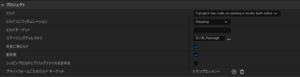
※この設定でパッケージできない場合は「Package game data inside .apk」をTrueへ。
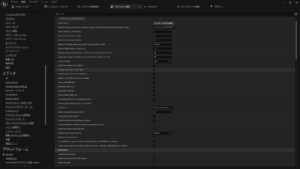
プラグインGooglePADをオンにし上2つにチェック。